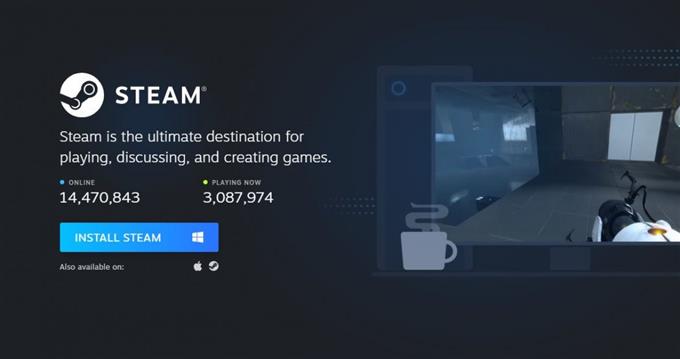Se o seu jogo Steam não abrir ou se você continuar recebendo o erro “Falha ao iniciar o jogo (executável ausente)”, pode haver um problema com o aplicativo Steam ou com outro software em sua máquina. Esse problema geralmente ocorre se houver um arquivo ausente para um jogo que você está tentando iniciar ou se o Steam ou seu programa está sendo bloqueado. Saiba o que você pode fazer para esse problema, seguindo as soluções nesta postagem.
Faz com que o jogo Steam não abra
Uma série de causas possíveis deve ser considerada se o Steam não abrir. Vamos verificar cada um desses fatores um por um.
Erro aleatório do cliente Steam.
Nenhum aplicativo ou programa pode funcionar 100% o tempo todo. O aplicativo Steam pode parar de funcionar devido a um pequeno erro às vezes. A grande maioria dos casos em que o Steam encontra um soluço é causada por um bug temporário que desaparece por si próprio. Isso ocorre porque muitas coisas podem dar errado no ambiente de software de um computador.
Conflito com o software de segurança.
Alguns programas antivírus podem detectar incorretamente o cliente Steam como um malware. Isso pode levar a um software de segurança bloqueando ou excluindo alguns arquivos ou aplicativos necessários ao seu computador para carregar o aplicativo Steam. A maioria dos softwares de segurança tem uma opção para permitir que um usuário restaure um arquivo ou programa que foi excluído automaticamente.
Se o seu aplicativo Steam continuar dizendo que está bloqueado ou não pode abrir, você deverá ajustar as configurações do seu antivírus ou software de segurança para excluir o Steam ao fazer uma verificação.
Dados corrompidos do Steam.
O aplicativo Steam usa arquivos temporários para executar determinadas tarefas. Por exemplo, o conteúdo baixado é armazenado separadamente e tratado como cache. Às vezes, um arquivo ou o cache inteiro pode ficar corrompido ou desatualizado, o que pode causar problemas. Felizmente, um problema de cache no Steam pode ser facilmente corrigido. Confira as soluções para um arquivo ou cache corrompido abaixo.
Outros problemas de software no PC.
Alguns aplicativos ou programas podem afetar negativamente o desempenho do Steam. Certos aplicativos, como software de segurança (antivírus, anti-spyware, firewall), clientes P2P, aplicativos de servidor FTP / Web, programas de filtragem / bloqueio de IP, gerenciadores de download, VPNs, podem causar o Steam ou seus jogos travar ou a conectividade ser interrompida. Se você não conseguir se livrar da falta de erro executável, verifique mais profundamente os outros aplicativos, removendo ou desabilitando um a um, a fim de diminuir as possíveis causas.
Solução de problemas de um jogo que não abre no Steam ou está faltando um erro executável
Se o Steam ou seu jogo não abrir ou continuar mostrando um erro executável ausente, existem várias soluções possíveis que você pode tentar corrigir o problema. Abaixo estão as coisas que você deve fazer para lidar com esse problema.
- Reinicie o cliente Steam.
A reinicialização do cliente Steam geralmente é uma maneira eficaz de atualizar o aplicativo e corrigir bugs. Tente forçar o encerramento um aplicativo Steam em execução por meio do aplicativo Gerenciador de Tarefas e veja se isso solucionará o problema. Basta abrir o Gerenciador de tarefas, encontrar e clicar com o botão direito do mouse no aplicativo Steam na guia Processos e pressionar Finalizar tarefa. Se houver vários programas Steam em execução, feche todos eles.

- Atualize o Steam e seus jogos.
Se você não atualiza o Steam há algum tempo, instale a atualização do cliente disponível imediatamente. Faça o mesmo para seus jogos. Provavelmente, você não precisará executar esta etapa se o computador estiver conectado à Internet o tempo todo, mas se você jogar apenas jogos Steam ocasionalmente, atualize-o antes de iniciar o Steam novamente.

- Desativar antivírus ou software de segurança.
Se o seu software de segurança é muito agressivo e está identificando o Steam por engano como malware, existem várias etapas que você pode executar para solucionar o problema.
Primeiro, abra seu software de segurança e verifique se o Steam ou um de seus arquivos foi marcado como uma ameaça. Não podemos fornecer as etapas exatas de como fazer isso, pois existem muitos programas de segurança por aí.
Em segundo lugar, tente ver se o seu software de segurança possui o Modo de Jogo que você pode ativar. Se isso acontecer, certifique-se de marcar o Steam ou o jogo que está tendo problemas para abrir como seguro.
Por fim, se o seu software de segurança interferir no Steam após a verificação do sistema, você poderá alterar suas configurações para excluir a pasta Steam durante a verificação.
- Verifique se há dados corrompidos.
Um cache desatualizado ou arquivos Steam podem causar falhas ou problemas de conectividade ao jogar um jogo. O Steam também pode falhar ao baixar um jogo ou atualizações devido a um cache incorreto. Para ver se esse é o motivo pelo qual você não pode abrir um jogo no Steam, verifique a integridade dos arquivos do jogo.

- Excluir e reinstalar o jogo.
Você também pode optar por reinstalar o jogo problemático se o problema não desaparecer. Para fazer isso, basta abrir o aplicativo Steam, clique em Jogos guia, clique em Ver Biblioteca de Jogos, clique direito no jogo, vá para Gerir, e selecione Desinstalar.
Lembre-se de que todo o progresso do seu jogo salvo poderá ser excluído se você desinstalar um jogo, a menos que ele seja armazenado na nuvem primeiro.
- Reinstalar o Steam.
Outras soluções possíveis que você pode tentar para esse problema é excluir e reinstalar o próprio programa Steam. Esta é sua última opção se o problema não desaparecer por si só depois de reinstalar o jogo.
Você pode baixar novamente o Steam a partir deste link.
Não se esqueça, excluir o aplicativo Steam também excluirá seus jogos. Se você não deseja baixar novamente seus jogos posteriormente, crie um backup dos seus jogos Steam primeiro. Para fazer isso, basta acessar as configurações do Steam, selecione Jogos de backup e restauração, e clique em Backup de programas atualmente instalados.
Obtenha ajuda de nós.
Tendo problemas com o seu telefone? Não hesite em contactar-nos através deste formulário. Vamos tentar ajudar. Também criamos vídeos para quem deseja seguir as instruções visuais. Visite o nosso canal do youtubehow androidhow para solucionar problemas.